iPhone 使用手冊
- 歡迎
-
-
- 與 iOS 26 相容的 iPhone 型號
- iPhone 11
- iPhone 11 Pro
- iPhone 11 Pro Max
- iPhone SE(第 2 代)
- iPhone 12 mini
- iPhone 12
- iPhone 12 Pro
- iPhone 12 Pro Max
- iPhone 13 mini
- iPhone 13
- iPhone 13 Pro
- iPhone 13 Pro Max
- iPhone SE(第 3 代)
- iPhone 14
- iPhone 14 Plus
- iPhone 14 Pro
- iPhone 14 Pro Max
- iPhone 15
- iPhone 15 Plus
- iPhone 15 Pro
- iPhone 15 Pro Max
- iPhone 16
- iPhone 16 Plus
- iPhone 16 Pro
- iPhone 16 Pro Max
- iPhone 16e
- iPhone 17
- iPhone 17 Pro
- iPhone 17 Pro Max
- iPhone Air
- 設定基本項目
- 按個人風格自訂 iPhone
- 拍攝絕佳的相片和影片
- 與朋友和家人保持聯絡
- 與家人共享功能
- 使用 iPhone 處理日常大小事
- 「Apple 支援」提供的專家建議
-
- iOS 26 的新功能
-
- 指南針
- 捷徑
- 貼士
-
- 開始使用輔助使用功能
- 在設定期間使用輔助使用功能
- 變更 Siri 輔助使用設定
- 快速開啟或關閉輔助使用功能
- 與其他裝置共享「輔助使用」設定
- 版權和商標
在 iPhone 上開始使用 FaceTime
了解如何使用 FaceTime App ![]() 來透過 Wi-Fi 或流動網絡與親友面對面交流。進行 FaceTime 通話中,你也可以一起觀看電視節目和電影、聽音樂,甚至進行體能訓練。
來透過 Wi-Fi 或流動網絡與親友面對面交流。進行 FaceTime 通話中,你也可以一起觀看電視節目和電影、聽音樂,甚至進行體能訓練。
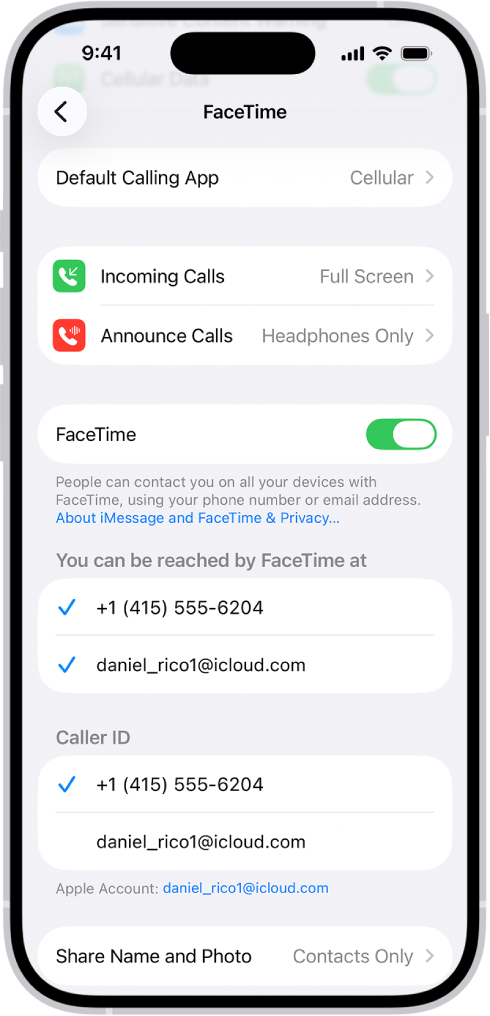
設定 FaceTime
前往「設定」App ![]() ,點一下「App」,然後點一下「FaceTime」。如果你想配合你的 Apple 帳户使用 FaceTime(例如,你可以在裝置間移動通話),請確保你已開啟 FaceTime,並且已登入 Apple 帳户。你可以在「預設通話 App」下方選擇語音通話的預設通話選項。如「其他人可以透過以下方式與你 FaceTime」下方有多於一個聯絡方式,請點一下聯絡方式來將其選取或取消選取。
,點一下「App」,然後點一下「FaceTime」。如果你想配合你的 Apple 帳户使用 FaceTime(例如,你可以在裝置間移動通話),請確保你已開啟 FaceTime,並且已登入 Apple 帳户。你可以在「預設通話 App」下方選擇語音通話的預設通話選項。如「其他人可以透過以下方式與你 FaceTime」下方有多於一個聯絡方式,請點一下聯絡方式來將其選取或取消選取。
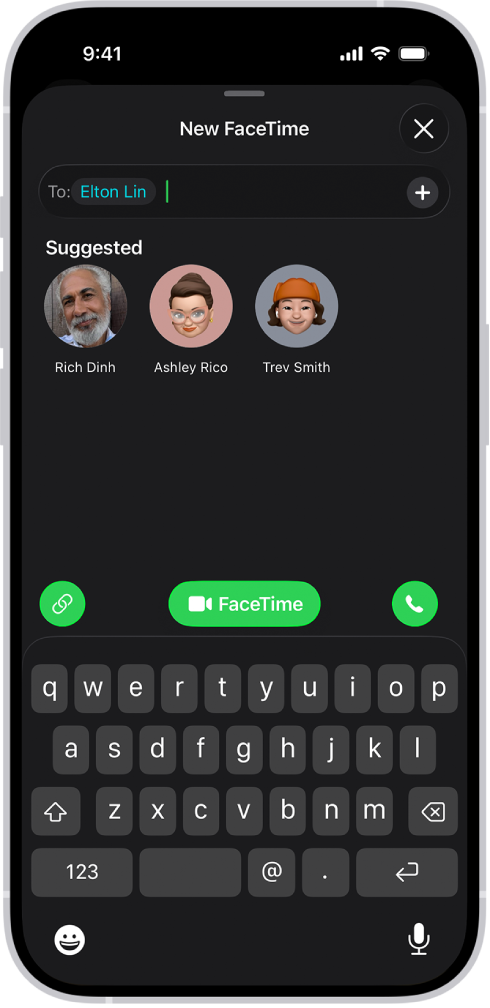
撥打 FaceTime 通話
開啟 FaceTime App,點一下「新通話」,然後輸入一個或多個通話對象的姓名、號碼或電郵。點一下「FaceTime」來撥打視像通話,或點一下 ![]() 來撥打語音通話。在「群組 FaceTime」通話中,你最多可以與 32 人通話。
來撥打語音通話。在「群組 FaceTime」通話中,你最多可以與 32 人通話。
如你要致電沒有 Apple 裝置的人,你可以製作並在「訊息」或「郵件」傳送前往通話的連結。開啟 FaceTime,點一下「新通話」,然後點一下 ![]() 。
。
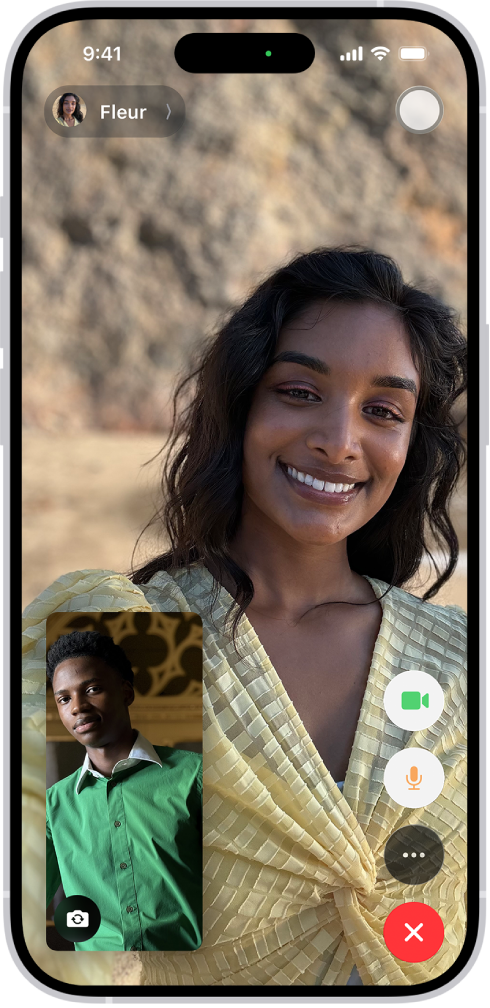
使用 FaceTime 控制項目
進行 FaceTime 通話期間,使用 FaceTime 控制項目來開啟或關閉相機或咪高風;拍攝「原況相片」等等。如你看不到控制項目,請點一下你的螢幕。
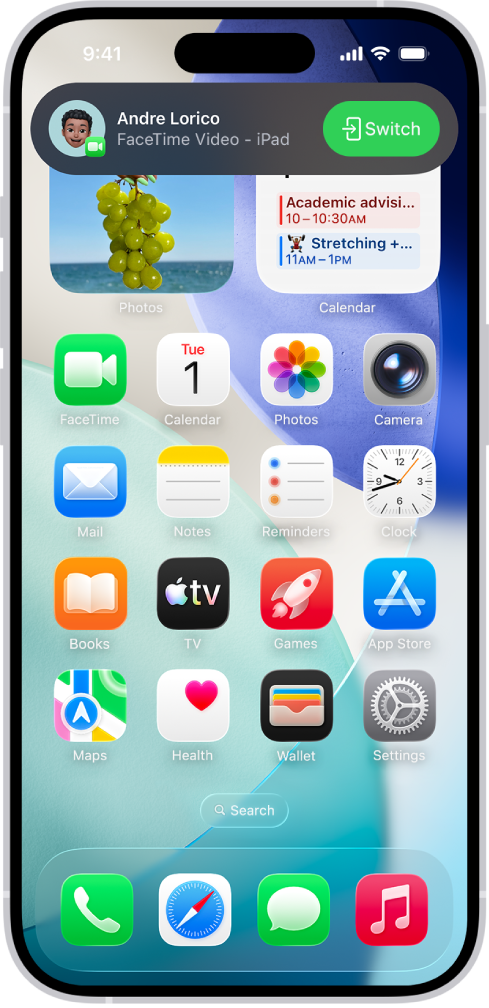
將 FaceTime 通話切換至另一部裝置
如你在多部裝置上都已登入 Apple 帳户時,你可以在其中一部裝置上開始 FaceTime 通話,然後將通話移至 iPhone。你也可以將通話從 iPhone 移至另一部裝置。在你想切換到的裝置上,點一下螢幕最上方的 ![]() 或
或 ![]() ,或者「將通話移至此 [裝置]」的建議,然後點一下「切換」。
,或者「將通話移至此 [裝置]」的建議,然後點一下「切換」。
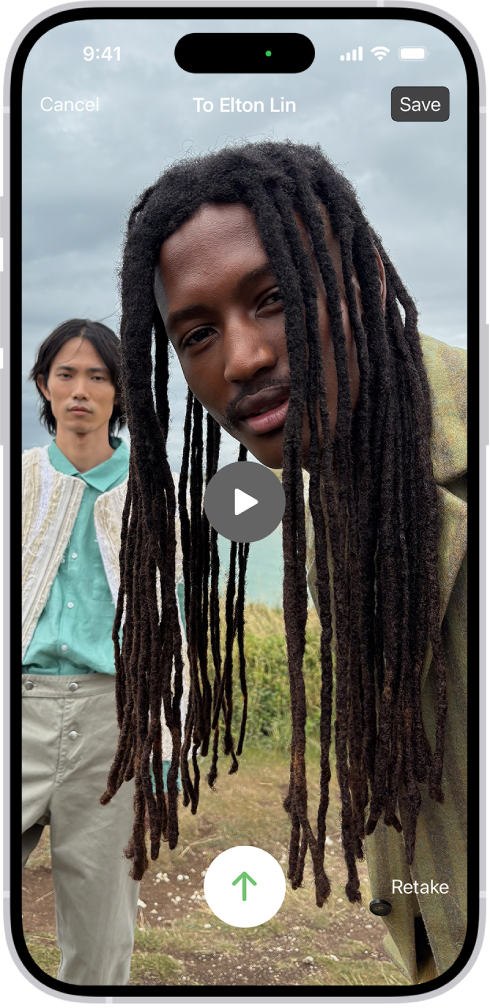
留下視像訊息
如果某人未接聽你的 FaceTime 視像通話,你可以留下視像訊息。點一下「錄影」,然後錄製你的訊息。完成錄影時,請點一下 ![]() 。 點一下
。 點一下 ![]() 來傳送影片。
來傳送影片。
想了解更多?
附註:某些功能和內容不適用於部份國家或地區。